Cómo eliminar un “secuestrador de navegador”
Eliminar Sweet Page
Sweet Page (sweet-page.com) es un secuestrador del navegador que nos va a modificar la configuración de los principales navegadores de Windows (Internet Explorer, Mozilla Firefox o Google Chrome).
Sweet Page no está considerado técnicamente como un virus, pero tiene muchas características maliciosas como va a secuestrarnos el navegador y va a espiar las preferencias del usuario afectado poniendo nuestra privacidad en entredicho.
Una vez instalado va a cambiarnos la configuración del navegador, nos cambiará la página de inicio por Sweet Page y el motor de búsqueda predeterminado por Search.Yahoo.com. Va a espiar nuestros movimientos y nuestros hábitos de navegación para mostrarnos enlaces y anuncios promovidos por sus autores, pero que están modificados para atraer nuestra atención. El motivo es ganar dinero gracias a la publicidad mostrada y mejorar el posicionamiento web gracias a técnicas maliciosas. Puede redirigirnos a sitios web maliciosos donde podemos infectarnos con otros virus. Va a robarnos todo tipo de datos privados y puede robarnos hasta nuestras credenciales (bancarias o de cualquier otro tipo).
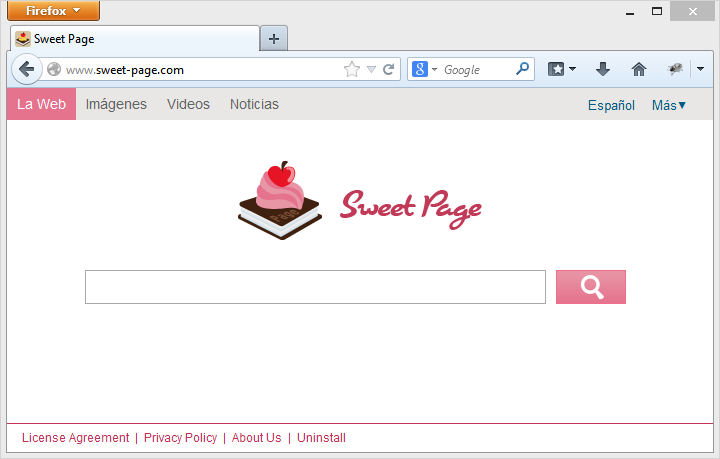
Un método muy habitual con el que podemos acabar instalando Sweet Page es por la descarga de software gratuito en Internet (freeware o shareware), donde este buscador venga como un software opcional a instalar. También hay distintos sitios web como Softonic o Brothersoft que también promueven este tipo de buscadores en sus descargas, así que si hemos descargado algún programa de estos sitios web u otros parecidos, podemos acabar instalando Sweet Page. Debemos estar atentos a la instalación de este tipo de software ya que si no revisamos los pasos del proceso de instalación podemos acabar instalando este software potencialmente no deseado o PUP en el equipo. También es habitual que llegue a nosotros por ser usuarios de programas P2P de compartición de archivos, o por recibir emails de remitente desconocido o emails spam con archivos o enlaces maliciosos.
Eliminar Sweet Page a través del Panel De Control de Windows
Dependiendo del programa que usted instaló Sweet Page puede encontrarlo con otro nombre o puede no estar en la ventana de desinstalación de programas de Windows. Si usted ve este programa o un nombre de programa que parece raro, desinstálelo sino pase a la siguiente etapa.
En Windows Vista, Windows 7 y Windows 8
- Ir al Panel de Control
- Hacer clic en Programas/Desinstalar un programa
- 3. Buscar y seleccionar, si lo encontráis en el listado Sweet Page y luego hacer click en Desinstalar
- Confirmar la desinstalación
Eliminar Sweet Page con el programa Adwcleaner
AdwCleaner escanear su ordenador para los servicios maliciosos, carpetas, archivos, accesos directos, elementos del Registro y Productos. Como AdwCleaner intenta eliminar estos contenidos maliciosos también limpiará el Internet Explorer, Chrome y Firefox. Se recomienda encarecidamente utilizar AdwCleaner varias veces al mes para mantener tu ordenador limpio de adware, pop-ups, secuestradores de navegador o barras de herramientas.
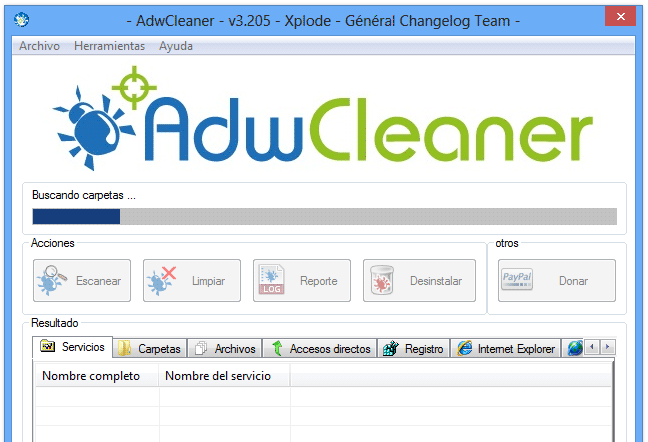
- Descarga en el escritorio :
Descargar AdwCleaner - Ejecuta adwcleaner.exe (Si usas Windows Vista/7 u 8 presiona clic derecho y selecciona Ejecutar como Administrador.)
- Presionas y das en Escanear y esperas a que el programa haga lo suyo.
- Si encuentra algo ,lo podremos ver en las diferentes pestañas (archivos, carpetas, registro, etc…) nos aseguramos que todos los elementos encontrados están seleccionados(por defecto aparecen todos marcados).
- Ejecutamos Limpiar para realizar la limpieza y si nos pide reiniciar el PC lo hacemos.
Eliminar “Ads by Online Browser Advertising”
Es independiente del navegador y del motor de búsqueda que utilicemos, si estamos viendo Online Browser Advertising podemos estar infectados con algún tipo de virus. Online Browser Advertising no está considerado técnicamente como un virus, pero tiene muchas características maliciosas como capacidades de rootkit, va a secuestrarnos el navegador y va a espiar las preferencias del usuario. Al descargar y utilizar el programa Online Browser Advertising podemos estar de acuerdo para dar el consentimiento para mostrar todos esos anuncios de terceros, y dar acceso a terceros para recoger y utilizar nuestra información personal , como la historial On Line, correo electrónico , incluso de otros datos privados.

¿Cómo podemos infectarnos con Online Browser Advertising?
Eliminar adware a través del Panel De Control de Windows
- Desinstalaremos manualmente el adware Online Browser Advertising de nuestro ordenador.
- Nos dirigiremos al Panel de Control / Agregar Quitar programas.
- Una vez en el listado de programas vamos a revisar todos aquellos programas que hemos instalado recientemente y eliminaremos aquellos que sean no deseados o desconocidos. Algunos ejemplos pueden ser: SafeSaver, PlusHD, BetterSurf, PassShow, LyricsBuddy, YoutubeAdBlocker, Savings Bull, Feven Pro, Websteroids, QuickShare, Lightspark, Surftastic, CouponDropDown, Media Viewer. Si tienes dudas sobre algún programa que tengas instalado, puedes buscar información en este blog.
- Una vez localizado el programa Online Browser Advertising, lo seleccionamos y lo procedemos a Desinstalar siguiendo el proceso hasta el final.
- También podemos usar herramientas como CCleaner o Revo Uninstaller para desinstalar estas aplicaciones. Estas son muy sencillas de instalar y usar.
Eliminar del navegador la extensión Online Browser Advertising
- Eliminar la extensión en Mozilla Firefox
- Vamos al menú de Herramientas / Complementos / Extensiones y luego seleccionaremos la opción de Eliminar Online Browser Advertising y las extensiones maliciosas que detectemos.
- Eliminar la extensión en Internet Explorer
- Abriremos el navegador y clicaremos en el icono del engranaje o iremos al menú Herramientas / Administrar complementos, iremos a la opción Barras de herramientas / extensiones y buscaremos las extensiones maliciosas para eliminarlas.
- Eliminar la extensión en Google Chrome
- Vamos al menú de Herramientas / Extensiones, luego eliminaremos Online Browser Advertising y las extensiones maliciosas que detectemos.
Eliminar Online Browser Advertising de nuestros navegadores con AdwCleaner
- Descarga en el escritorio :
Descargar AdwCleaner - Ejecuta adwcleaner.exe (Si usas Windows Vista/7 u 8 presiona clic derecho y selecciona Ejecutar como Administrador.)
- Presionas y das en Escanear y esperas a que el programa haga lo suyo.
- Si encuentra algo ,lo podremos ver en las diferentes pestañas (archivos, carpetas, registro, etc…) nos aseguramos que todos los elementos encontrados están seleccionados(por defecto aparecen todos marcados).
- Ejecutamos Limpiar para realizar la limpieza y si nos pide reiniciar el PC lo hacemos.
Espero que les sirva de ayuda.
Fuentes: como-eliminar.com, solucionavirus.com




